Verwenden Sie die Option Größe ändern auf der N des Kameramenüs, um kleine Kopien ausgewählter Fotos zu erstellen.
-
Wählen Sie Größe ändern aus .
Markieren Sie Größe ändern auf der N und drücken Sie 2 .
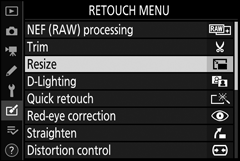
-
Wählen Sie eine Größe.
Markieren Sie Größe wählen und drücken Sie 2 .
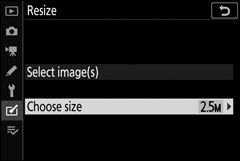
Markieren Sie die gewünschte Größe und drücken Sie J .
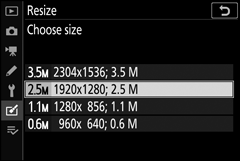
-
Wählen Sie Bilder.
Markieren Sie Bild(er) auswählen und drücken Sie 2 .
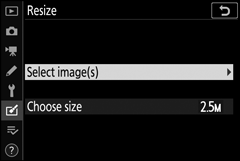
Markieren Sie Bilder und tippen Sie auf W , um sie auszuwählen oder abzuwählen (um das markierte Bild im Vollbildmodus anzuzeigen, berühren und halten Sie die X Taste). Ausgewählte Bilder sind mit einem 8 Symbol gekennzeichnet. Drücken Sie J wenn die Auswahl abgeschlossen ist. Beachten Sie, dass Fotos, die mit einer Bildbereichseinstellung von 1 : 1 (16×16) oder 16 : 9 (24×14) aufgenommen wurden, nicht in der Größe geändert werden können.
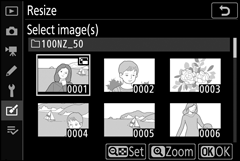
-
Speichern Sie die verkleinerten Kopien.
Ein Bestätigungsdialog wird angezeigt. Markieren Sie Ja und drücken Sie J , um die Kopien mit geänderter Größe zu speichern.
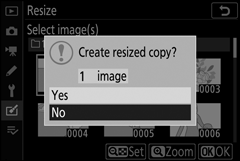
Anzeigen von Kopien mit geänderter Größe
Abhängig von den Abmessungen der skalierten Kopie ist der Wiedergabezoom möglicherweise nicht verfügbar, wenn die skalierte Kopie angezeigt wird.

